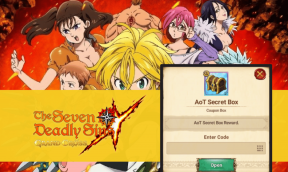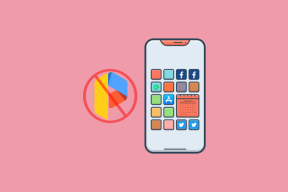So fügen Sie Kamerarollenfotos zur Snapchat-Story hinzu
Verschiedenes / / June 12, 2023
An neue Orte zu reisen, neue Freunde zu finden und neue Erfahrungen zu machen, gehört zu unserem Leben dazu. Und wenn Sie ein begeisterter Snapchatter sind, werden diese Erlebnisse auch Teil Ihrer Online-Persönlichkeit. Aber was wäre, wenn Sie Ihre Story zunächst nicht veröffentlichen könnten? Und gibt es stattdessen eine Möglichkeit, Kamerarollenfotos zu Snapchat Story hinzuzufügen? Lass es uns herausfinden.

Bevor wir uns ansehen, wie Sie Kamerarollenfotos zu Snapchat Story hinzufügen, besprechen wir kurz, wie Sie mithilfe Ihrer Kamerarolle ein einzelnes Foto zu Ihrer Snapchat Story hinzufügen. Darüber hinaus werden wir auch andere Möglichkeiten zum Hinzufügen von Stories auf Snapchat erkunden, beispielsweise die Verwendung der Snapchat-Kamera und der Snapchat-Multi-Snap-Funktion. Lass uns anfangen.
Fügen Sie Fotos zu Ihrer Snapchat-Story hinzu
Bevor wir mit dem Hinzufügen mehrerer Bilder aus Ihrer Kamerarolle beginnen, werfen wir einen kurzen Blick darauf, wie Sie eine einzelne Snapchat-Story aus Ihrer Kamerarolle hinzufügen können. Auf diese Weise können Sie Ihre Snapchat-Story einzeln veröffentlichen. Befolgen Sie die folgenden Schritte, um dies auf Ihrem Android- oder iOS-Gerät zu tun.
Schritt 1: Öffnen Sie Snapchat.
Schritt 2: Tippen Sie hier auf das Snapchat Memories-Symbol.
Schritt 3: Tippen Sie in den Menüoptionen auf die Registerkarte Kamerarolle.
Schritt 4: Tippen Sie dann auf das Bild, das Sie Ihrer Story hinzufügen möchten.

Schritt 5: Verwenden Sie das Seitenmenü, um dem Bild Text, Aufkleber oder andere Elemente hinzuzufügen.
Schritt 6: Sie können auf „Story“ tippen, um das Foto direkt in Ihren Stories zu veröffentlichen. Wenn Sie das Bild weiter bearbeiten möchten, tippen Sie auf das Stiftsymbol.
Schritt 7: Verwenden Sie auch hier die Menüoptionen, um das Bild zu bearbeiten.

Schritt 8: Wenn Sie fertig sind, tippen Sie auf Geschichten.
Schritt 9: Wenn Sie dazu aufgefordert werden, wählen Sie „Meine Geschichte“ und tippen Sie auf „Senden“.

Dadurch wird Ihrer Snapchat-Story ein Foto aus Ihrer Kamerarolle hinzugefügt.
Spitze: Weitere Informationen finden Sie in unserem Leitfaden Hinzufügen von Musik zu Ihren Snapchat-Geschichten.
Fügen Sie mehrere Bilder von der Kamerarolle zur Snap Story hinzu
Neben dem Hinzufügen eines einzelnen Bildes können Sie mit Ihrem iOS- oder Android-Gerät auch mehrere Bilder aus Ihrer Kamerarolle zu Ihrer Snap Story hinzufügen. Dadurch können Sie alle Bilder gleichzeitig veröffentlichen. Bitte beachten Sie, dass die Bilder in der Reihenfolge angezeigt werden, in der sie hinzugefügt wurden. Hier erfahren Sie, wie es geht.
Schritt 1: Öffnen Sie die Snapchat-App und tippen Sie auf das Erinnerungen-Symbol.
Schritt 2: Tippen Sie dann auf Kamerarolle.
Schritt 3: Wählen Sie hier die Bilder aus, die Sie zu Ihrer Story hinzufügen möchten.

Schritt 4: Tippen Sie dann unten rechts auf das blaue Pfeilsymbol.
Schritt 5: Fügen Sie neben den ausgewählten Fotos einen Chat hinzu, wenn Sie möchten.
Schritt 6: Tippen Sie dann auf Meine Geschichte.
Schritt 7: Sie können auch jeden anderen Benutzer auswählen, an den Sie die Fotos separat senden möchten. Die Bilder werden separat zusammen mit der Chat-Nachricht versendet.

Schritt 8: Wenn Sie fertig sind, tippen Sie auf das blaue Pfeilsymbol.

Dadurch werden sofort Bilder von Ihrer Kamerarolle zu Ihrer Snap Story hinzugefügt.
Verwenden Sie die Snapchat-Kamera, um mehrere Fotos gleichzeitig zu Geschichten hinzuzufügen
Während Sie die Snapchat-Kamera auch zum Hinzufügen von Bildern zu Ihrer Snapchat-Story verwenden können, müssen Sie dazu jeweils eine Story posten. Denn anders als beim Hinzufügen einer Snapchat-Story aus Ihrer Kamerarolle müssen Sie Ihre Stories einzeln aufzeichnen und veröffentlichen, insbesondere wenn zwischen zwei Stories eine Lücke besteht.
Um jedoch alle Stories gleichzeitig auf Snapchat hochzuladen, müssen Sie vor dem Hochladen die Internetverbindung Ihres Geräts ausschalten. Sobald Ihr Gerät wieder über eine Internetverbindung verfügt, werden auf diese Weise alle zuvor erstellten Stories auf einmal hochgeladen. Hier ist wie.
Schritt 1: Verwenden Sie das Menü „Schnelleinstellungen“ oder das Kontrollzentrum, um den Flugmodus auf Ihrem Gerät zu aktivieren.
Spitze: Schauen Sie sich unseren Leitfaden an, um mehr über die Verwendung zu erfahren Schnelleinstellungsmenü auf Android.
Schritt 2: Öffnen Sie dann Snapchat.
Schritt 3: Tippen Sie auf die Kamerataste, um ein Bild aufzunehmen.

Schritt 4: Verwenden Sie nun die Menüoptionen, um das Bild zu bearbeiten.
Schritt 5: Wenn Sie fertig sind, tippen Sie auf Geschichten.

Schritt 6: Wählen Sie „Meine Geschichte“ und tippen Sie auf „Senden“.

Schritt 7: Um nun ein Video zu Ihrer Snap Story hinzuzufügen, drücken Sie lange auf die Kamerataste, um die Aufnahme zu starten.
Schritt 8: Sobald das Video aufgenommen ist, verwenden Sie die Menüoptionen, um Effekte hinzuzufügen. Sie können auch die Option + verwenden, um ein weiteres Video hinzuzufügen.

Schritt 9: Tippen Sie dann auf Geschichten.
Schritt 10: Wählen Sie „Meine Geschichte“ und tippen Sie auf „Senden“.

Wiederholen Sie diese Schritte, um Ihrer Snapchat-Story weitere Fotos oder Videos hinzuzufügen.
Schritt 11: Wenn Sie fertig sind, verwenden Sie das Menü „Schnelleinstellungen“ oder das Kontrollzentrum, um den Flugmodus zu deaktivieren.

Sobald Ihr Gerät eine Verbindung zum Internet herstellt, werden alle zuvor aufgenommenen Stories hochgeladen und auf einmal zu Ihrer Snapchat-Story hinzugefügt.
Bonus: Verwenden Sie Multi Snap auf Snapchat
Wie der Name schon sagt, hilft Ihnen die Multi-Snap-Funktion von Snapchat dabei, eine Reihe von Schnappschüssen schnell hintereinander zu machen. Anschließend kann der Benutzer auswählen, welche Snaps er behalten und welche er löschen möchte. Sobald die Bearbeitung abgeschlossen ist, fügen Sie die Videos oder Fotos zu Ihrer Snapchat-Story hinzu. Befolgen Sie die folgenden Schritte, um es zu verwenden.
Schritt 1: Öffnen Sie Snapchat und tippen Sie in den Menüoptionen auf das +-Symbol.
Schritt 2: Gehen Sie hier zu Multi Snap und tippen Sie auf das +-Symbol davor.

Schritt 3: Verwenden Sie dann den Auslöser, um mehrere Schnappschüsse nacheinander aufzunehmen. Multi Snap kann bis zu 8 Snaps gleichzeitig aufnehmen.
Schritt 4: Sobald alle Schnappschüsse aufgenommen wurden, tippen Sie auf „Bearbeiten & Senden“.

Schritt 5: Tippen Sie auf einen der Snaps, um ihn zu bearbeiten. Hier können Sie über die Menüoptionen Filter, Aufkleber, Text, Bildunterschriften usw. hinzufügen. zu den aufgenommenen Snaps einzeln hinzufügen.
Schritt 6: Sie können auch auf das x-Symbol tippen, um einen Snap zu löschen.

Schritt 7: Wenn alles erledigt ist, tippen Sie auf Weiter.
Schritt 8: Tippen Sie hier auf Meine Geschichte. Sie können auch einen Kontakt auswählen, an den Sie den Multi Snap separat senden möchten.

Schritt 9: Tippen Sie dann auf Weiter.

Dadurch wird der Multi Snap sofort in Ihre Snapchat Stories hochgeladen.
FAQs zum Hochladen von Snapchat-Geschichten
Beim Erstellen von Snaps auf Snapchat haben Sie die Möglichkeit, diese auf Ihrem Gerät oder in den Erinnerungen von Snapchat zu speichern. Darüber hinaus kannst du auch zu einem bereits geposteten Snap gehen und ihn speichern, bevor er abläuft.
Öffnen Sie Snapchat und tippen Sie auf Ihr Profilsymbol. Gehen Sie hier zu Ihrer Story und tippen Sie auf das Dreipunktsymbol davor. Tippen Sie dann auf Story-Einstellungen. Wählen Sie hier aus, wer Ihre Snapchat-Story sehen kann. Weitere Informationen finden Sie in unserem Artikel, in dem erklärt wird, wie es geht Verstecke deine Snapchat-Story.
Gehen Sie zu Ihrer Snapchat-Story und öffnen Sie den Snap, den Sie löschen möchten. Tippen Sie dann auf das Dreipunktsymbol und dann auf Löschen. Dadurch wird das Foto sofort aus Ihren Snaps auf Snapchat gelöscht.
Schnapp dir dein Herz heraus
Das Hinzufügen von Kamerarollenfotos zu Ihrer Snapchat-Story kann Ihnen die Freiheit geben, sich durch Ihre neuen und alten Fotos auszudrücken. Wir hoffen, dass dieser Artikel Ihnen geholfen hat. Wenn Sie außerdem nicht möchten, dass Ihre Snapchat-Story für alle sichtbar ist, sollten Sie darüber nachdenken Erstellen einer privaten Story auf Snapchat stattdessen.